
Po uruchomieniu Eksploratora plików zostaje wyświetlony obszar „Szybki dostęp”. Znajdują się tam najczęściej używane foldery oraz ostatnio przeglądane dokumenty. Foldery pozwalają na przechowywanie i organizowanie różnych plików, gier, aplikacji czy też zdjęć. Zazwyczaj pokazują tylko kilka podstawowych kolumn takich jak np. nazwa, data modyfikacji czy też rozmiar. A co jeśli będziemy chcieli wiedzieć kto jest autorem pliku bądź kiedy dokument został utworzony? W takiej sytuacji możemy do każdego folderu dodać dodatkowe kolumny. Jeśli jesteś ciekawy jak to zrobić, to dzisiejszy artykuł może okazać się bardzo pomocny. Zaczynamy!
Jak łatwo dodać nową kolumnę do wybranego folderu?
- Uruchom komputer i otwórz Eksplorator plików, który znajduje się na pasku zadań. Możesz użyć także kombinacji klawiszy Windows + E. Następnie otwórz folder, w którym chcesz dodać nową kolumnę.
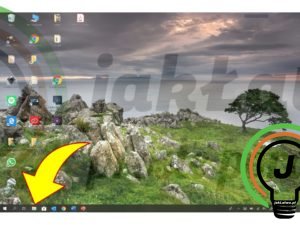

- Przejdź do zakładki „Widok” i kliknij w opcję „Dodaj kolumny”. Z listy wybierz te szczegóły, które mają być wyświetlane w danym folderze. Pełne zestawienie informacji znajdziesz klikając na „Wybierz kolumny”.
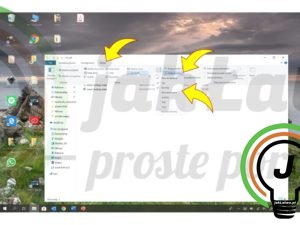
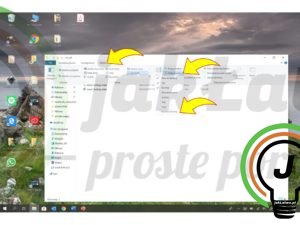

- Możesz także w wybranym folderze kliknąć prawym przyciskiem myszy komputerowej na nagłówku kolumny i z dostępnego menu wybrać element, który chcesz wyświetlić. Przejdź do opcji „Więcej” aby rozwinąć pełną ich listę. Gotowe!

Jak na stałe ustawić kolumnę we wszystkich folderach?
- Wejdź do folderu, do którego przed momentem dodałeś nowe kolumny i w górnym pasku nawigacji przejdź do zakładki „Widok”. Następnie kliknij na małą strzałkę znajdującą się pod „Opcjami”.
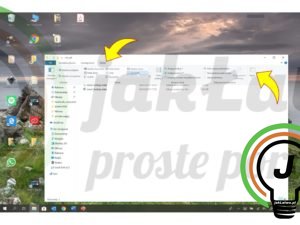
- Kliknij przycisk „Zmień folder i opcje wyszukiwania”.

- Otworzy się nowe okno dialogowe. Przejdź do karty „Widok” i kliknij opcję „Zastosuj do folderów”.
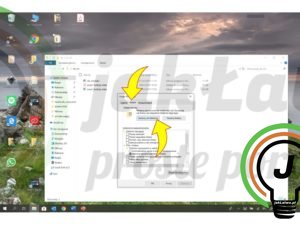
- Pojawi się okno „Widok folderów”. Potwierdź, że chcesz aby wszystkie foldery odpowiadały ustawieniom wyświetlania tego bieżącego folderu, klikając „OK”.
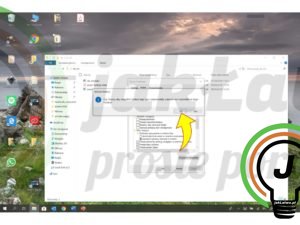
- Zamknij wszystkie foldery i uruchom je ponownie aby zobaczyć wprowadzone zmiany.
Pytania?
Jeżeli masz problem bądź chcesz podzielić się z nami swoimi spostrzeżeniami – daj nam znać pozostawiając komentarz w poniższym polu lub skorzystaj z sekcji MAM PYTANIE.





